Minden, amire szüksége van a Bandicamhez: Előnyök, hátrányok és legjobb alternatívák
A Bandicam az egyik legkelendőbb termék az asztali felhasználók számára készült videoeszközök között. De miért olyan híres? Jobb az OBS-hez képest? Találsz Bandicam alternatívát? Nos, olvassa el ezt a bejegyzést, hogy többet megtudjon róla Bandicam és annak alternatívája.
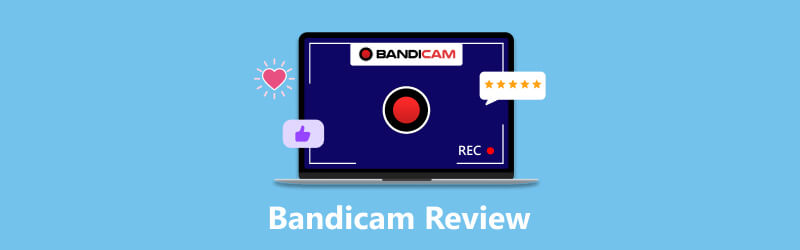
- ÚTMUTATÓ LISTÁJA
- 1. rész. Bandicam áttekintés: Minden az egyben Bevezetés
- 2. rész. A Bandicam kiváló alternatívája – ArkThinker Screen Recorder
- 3. rész. A Bandicam Screen Recorder GYIK
1. rész. Bandicam áttekintés: Minden az egyben Bevezetés
Bandicam Bevezetés
A Bandicam egy asztali eszköz, amelyet videók rögzítésére és szerkesztésére terveztek. A Bandicam cég által 2009-ben kifejlesztett Bandicam világszerte széles körben használt. Három szelektív móddal rendelkezik – képernyőrögzítési mód, játékrögzítési mód és eszközrögzítési mód. A videós profik és a játékosok kiválaszthatják a legmegfelelőbbet, és könnyedén elindíthatják a videó- és hangfelvételt.

OS: Csak Windows
Főbb jellemzői:
◆ Támogatja a 4K felvételeket kiváló minőségű hanggal.
◆ Képernyőképek készítése BMP, PNG és JPG formátumban.
◆ Szerkesztőeszközöket biztosít a videótartalom kiemeléséhez és szerkesztéséhez.
◆ Rögzítse a képernyőn végzett tevékenységeket a rendszer és a mikrofon hangjával.
- Egyszerű és felhasználóbarát felület.
- Mutassa be az összes felvételt a itthon alatti szakaszban Videók és Képek oszlop.
- Kompatibilis az olyan játékalkalmazásokkal, mint a Direct X, OpenGL, Vulkan, UWP stb.
- Speciális videoeffektusok felajánlása a végső videó optimalizálásához.
- Nincs Bandicam Mac, Linux és más számítógépes eszközök számára.
- Minőségromlás következik be, ha nem megfelelő módot választ egy hosszú felvételhez.
- Az eszközrögzítési módban külső eszközökre, például webkamerákra van szükség.
- A játékrögzítési mód nem működik, ha a játékalkalmazás leáll.
Bandicam Letöltés
A Windows-felhasználók ellátogathatnak a Bandicam hivatalos webhelyére (https://www.bandicam.com/downloads/), és letölthetik a legújabb Bandicam-ot, hogy rögzítsék számítógépük képernyőjét. Az eszközrendszertől függően különböző verziók közül választhat.
Bandicam VS OBS
OBS Screen Recorder (Open Broadcast Software) egy asztali szoftver videorögzítéshez és élő közvetítéshez. A Bandicamhoz képest jobb kompatibilitást élvez a Windows, Mac és Linux operációs rendszerekkel. Ezenkívül az OBS előnyt szerez alacsony CPU-igényével és népszerű videóformátumaival. És itt van még több funkció, amelyet érdemes tudni.

OS: Windows, Mac és Linux
Főbb jellemzői:
◆ Nyílt forráskódú videoeszköz több asztali felhasználó számára.
◆ Kínáljon fel különböző témákat a programon belül.
◆ Lehetővé teszi a felhasználók számára, hogy testreszabják a kimeneti videokonfigurációt.
◆ Rögzítse a képernyőt időkorlátozás nélkül.
- 100% ingyenes, hirdetések nélkül.
- Támogatja a videómegosztást népszerű platformokon.
- Rögzítsen több ablakot egyszerre.
- HD minőségű videofelvételeket kínál.
- Nincs közvetlen hozzáférés a bemeneti és rögzítési hangfájlokhoz.
- Nincsenek elérhető verziók a régi Windows-eszközökhöz.
Bandicam gyorsbillentyűk
A Bandicamben engedélyezheti a gyorsbillentyűket a képernyőrögzítés, a szüneteltetés és a pillanatfelvétel gyors elkészítéséhez az alapértelmezett beállításokkal.
Felvétel indítása/leállítása: F12
Szünet: Shift + F12
Készítsen képernyőképet: F11
A gyorsbillentyűk beállításainak módosításához a következőket teheti:
Videó rögzítéséhez:
Navigáljon ide Videó és jelölje be a Felvétel/Stop gyorsbillentyű és Szünet Gyorsbillentyű. Írja be a kívánt gyorsbillentyű-egyezést a mögötte lévő mezőbe.
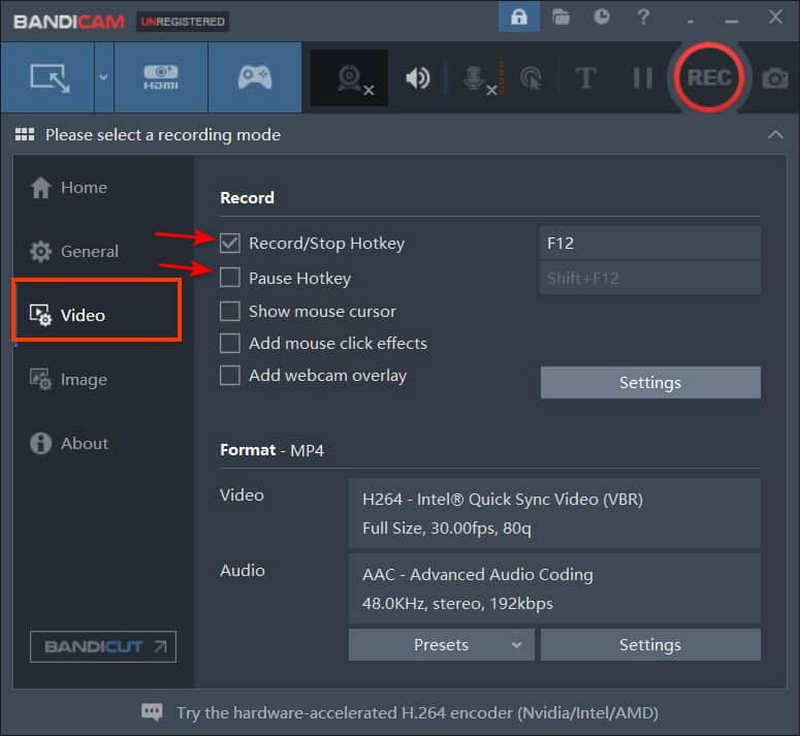
Képrögzítéshez:
Költözik Kép és ellenőrizze a Gyorsbillentyű. Módosítsa a gyorsbillentyűk beállításait a mellette lévő mezőben.
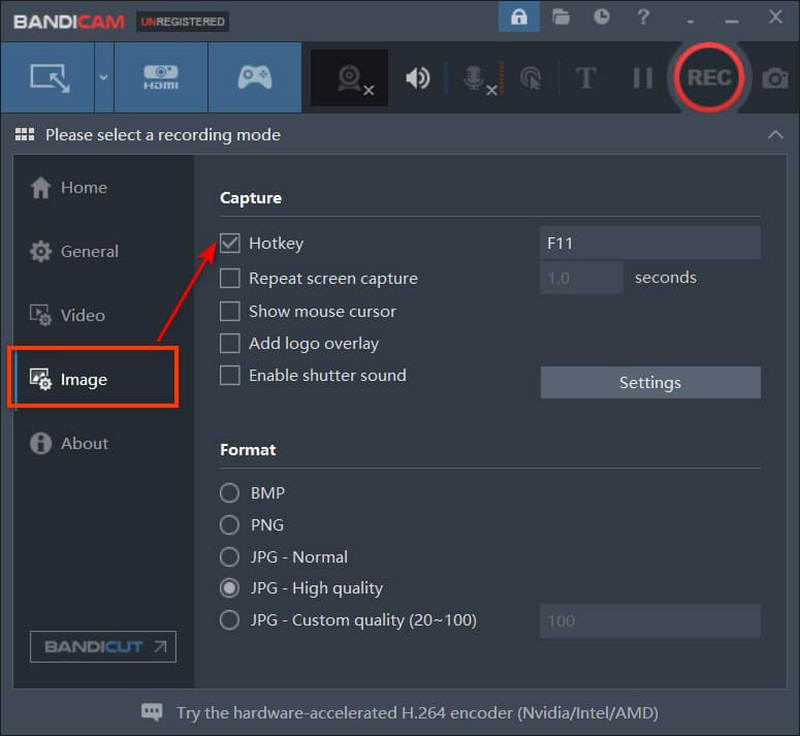
2. rész. A Bandicam kiváló alternatívája – ArkThinker Screen Recorder
A Bandicam alaposabb megértésével elkezdhet gondolkodni azon, hogyan találhat optimalizált képernyőrögzítőt jobb kompatibilitással és egyéni beállításokkal. Íme egy tökéletes Bandicam alternatíva - ArkThinker képernyőfelvevő hogy bármilyen képernyőt hibátlanul és gördülékenyen rögzítsen.
ArkThinker képernyőfelvevő
A Bandicam-mel ellentétben az ArkThinker egy átfogó és robusztus eszköz a képernyőn megjelenő tevékenységek rögzítésére minőségromlás nélkül. A felhasználók rögzíthetnek videókat, hangot, játékmenetet, mobiltelefonokat, webkamerákat és bármilyen egyedi ablakot a számítógépről, és automatikusan leállíthatják az ideális eredményt. A vízjelek és az ütemezett feladatok is támogatottak a személyes és kereskedelmi igények legjobb kielégítése érdekében.
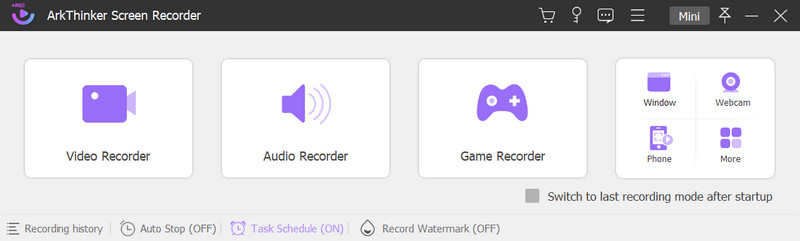
OS: Windows, Mac
Főbb jellemzői:
◆ Támogatja az UHD/HD videókat kiváló minőségű hanggal a kimenethez.
◆ Kínáljon olyan népszerű formátumokat, mint az MP4, MP3, AAC, FLAC, JPG és még sok más.
◆ Lehetővé teszi a felhasználók számára, hogy gyorsbillentyűkkel rögzítsenek a gyors eredmények érdekében.
◆ Minecraft felvétele, Roblox, Xbox és más népszerű játékmenetek késedelem nélkül.
- Barátságos minden Windows és Mac verziójú felhasználók számára.
- Kompatibilis iOS és Android mobil eszközökkel.
- Helyi hardveres gyorsítási technológiák a szupergyors sebesség érdekében.
- Gyorsan használható és könnyen követhető.
- Ha több szerkesztőeszközt használ, eltarthat egy ideig, amíg megerősített videót készít.
A képernyőn végzett tevékenységek rögzítése az ArkThinker Screen Recorder segítségével
Töltse le és telepítse az ArkThinker Screen Recordert a számítógépes eszközei alapján. A fő felületen írja be Videó felvevő képernyőfelvételhez.
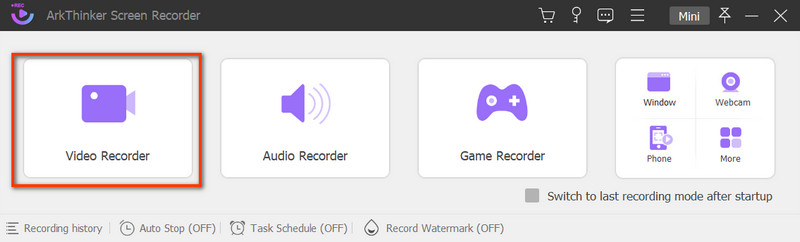
Válassza ki a célablakot a következő felületen. Választ Teljes hogy rögzítse az egész asztalt és Egyedi hogy az Ön igényei alapján válasszon régiót. Ne felejtse el bekapcsolni a Rendszerhang hogy rögzítse a hangot az eszközről.
Ha saját magát és hangját szeretné rögzíteni a videóban, kapcsolja be a Webkamera és Mikrofon is
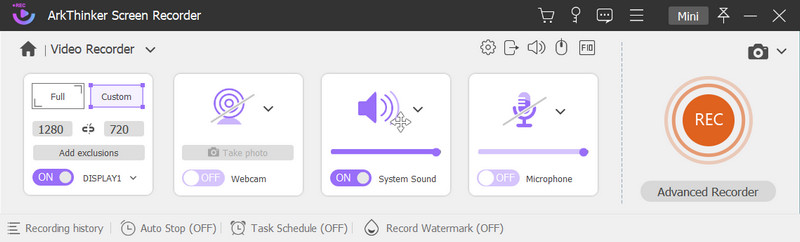
Ha minden be van állítva, érintse meg a REC gombot a felvétel elindításához. A folyamat során pillanatfelvételeket készíthet, beállíthatja az időzítést, használhatja az eszköztárat a rajzoláshoz és szabadon változtathatja a rögzítési módot.
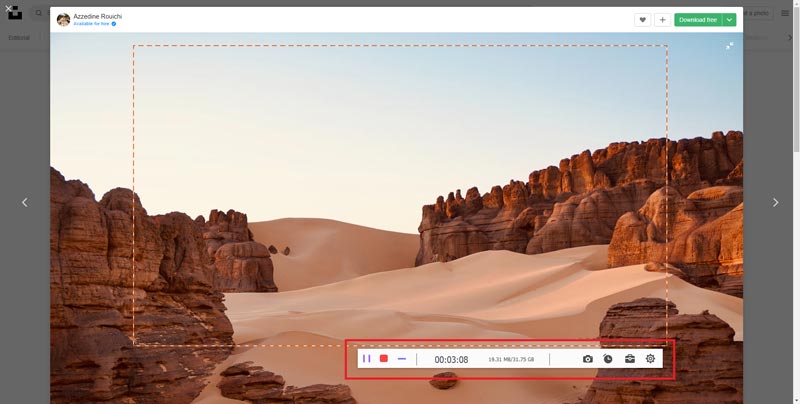
Kattints a Állj meg gombot, ha be akarja fejezni a felvételt. Itt beállíthatja az időtartamot és egyszerűen vághatja le a videót. Lépjen előre a Kész gomb.
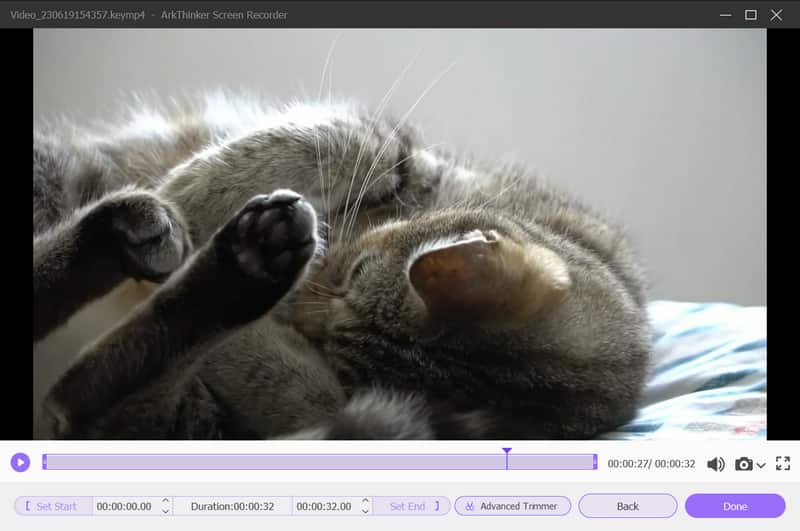
Ezután az összes felvételt megtekintheti az Előzmények ablakban. Itt a gombokra kattintva lejátszhatja a videókat, megnyithat egy másik fájlmappát, alkalmazhat szerkesztőeszközöket, vagy sorrendben törölheti a fájlt.
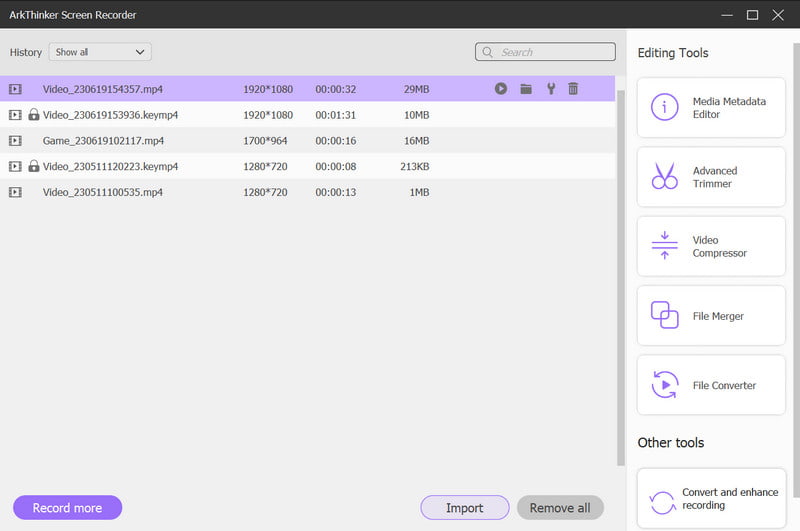
3. rész. A Bandicam Screen Recorder GYIK
Biztonságos a Bandicam?
A Bandicam által kiadott adatvédelmi irányelvek szerint a Bandicam biztonságosan használható SSL biztonsági védelemmel az információolvasás ellen. Személyes adatai azonban nem lesznek mindig biztonságban.
A Bandicam ingyenesen használható?
Az ingyenes próbaverziót csak 10 perces és vízjellel ellátott videókkal élvezheted. A teljes verziók feloldásához több funkció használatához vásárolnia kell.
A Youtube-ok használják a Bandicamot?
A Bandicam népszerű a YouTube-osok körében az intuitív dizájnjával, valamint a hang- és videóbeállításokkal.
A Bandicam jó alsó kategóriás PC-khez?
Igen. A Bandicam az alacsony kategóriás PC-khez illesztve rögzítheti a képernyőn megjelenő tevékenységeket változtatható beállításokkal. A régi Windows-felhasználók pedig letölthetik a régi verziót a hivatalos webhelyről.
Mennyi RAM-ot használ a Bandicam?
A Bandicam nem kevesebb, mint 512 MB RAM-ot (Random Access Memory) igényel a normál működéshez a számítógépen.
Következtetés
Ez egy Bandicam áttekintés főbb jellemzőivel és összehasonlításaival. Miután áttekintette a főbb jellemzőit és funkcióit, jobban megértheti ezt a képernyőrögzítőt. Eközben ne hagyja ki az ajánlott eszközt - ArkThinker képernyőfelvevő HD videók szabadon rögzítéséhez a számítógépen. A kiváló minőség soha nem hagy cserben.
Mi a véleményed erről a bejegyzésről? Kattintson a bejegyzés értékeléséhez.
Kiváló
Értékelés: 4.9 / 5 (alapján 326 szavazatok)
További megoldások keresése
3 legjobb módja annak, hogy elmondja, hogyan kell képernyőfelvételt készíteni Chromebookon A legjobb képernyőrögzítők Windows, Mac, iPhone és Android számára 2 módszer a Snapchat rögzítésének képernyőre, mások tudta nélkül Facetime hangfelvétel gyors módjai Apple-eszközökön Részletes útmutató képernyő vagy videók rögzítéséhez Mac számítógépeken Képernyőfelvétel létrehozása és hang rögzítése iPhone-onRelatív cikkek
- Videó rögzítése
- Játékmenet rögzítése Xbox One, Series S és Series X konzolokon
- Steam játék rögzítése Windows 11/10/8/7 PC-n és Macen
- A legjobb kamerarögzítő ajánlások: Szoftver és hardver
- 7 legjobb videomagnó/VHS DVD-felvevő és DVD-felvevő szoftver
- Az Nvidia ShadowPlay áttekintése és a legjobb ShadowPlay alternatíva
- Az XRecorder áttekintése, előnyei, hátrányai és a legjobb XRecorder alternatíva
- 4 egyszerű módszer a Roblox hanggal történő rögzítésére PC-n, Mac-en és telefonon
- 3 legegyszerűbb módja a Minecraft játékmenet rögzítésének Windows és macOS rendszeren
- Készítsen oktatóanyagot a nagyítási értekezletek rögzítéséhez asztali számítógépen vagy mobileszközön
- Skype-hívások rögzítése: Lépésről lépésre szóló útmutató Skype-videohívásokhoz



